วิธีแก้ไขแบตเตอรี่แล็ปท็อปค้างที่ 77%: คู่มือผู้เชี่ยวชาญ
บทนำ
การที่แบตเตอรี่แล็ปท็อปติดค้างที่ 77% อาจทำให้คุณหงุดหงิด ปัญหานี้อาจขัดขวางการทำงานของคุณ จำกัดความสามารถในการเคลื่อนที่ และทำให้คุณกังวลเกี่ยวกับอายุการใช้งานของอุปกรณ์ ในคู่มือฉบับสมบูรณ์นี้ เราจะพูดถึงขั้นตอนต่างๆ ที่คุณสามารถทำได้เพื่อวินิจฉัยและแก้ไขปัญหานี้ ไม่ว่าคุณจะเจอความผิดพลาดของซอฟต์แวร์ ปัญหาฮาร์ดแวร์ หรือแค่ต้องการปรับการอ่านค่าของแบตเตอรี่ คู่มือนี้จะให้วิธีการที่เป็นประโยชน์ในการคืนประสิทธิภาพสูงสุดของแล็ปท็อปของคุณ
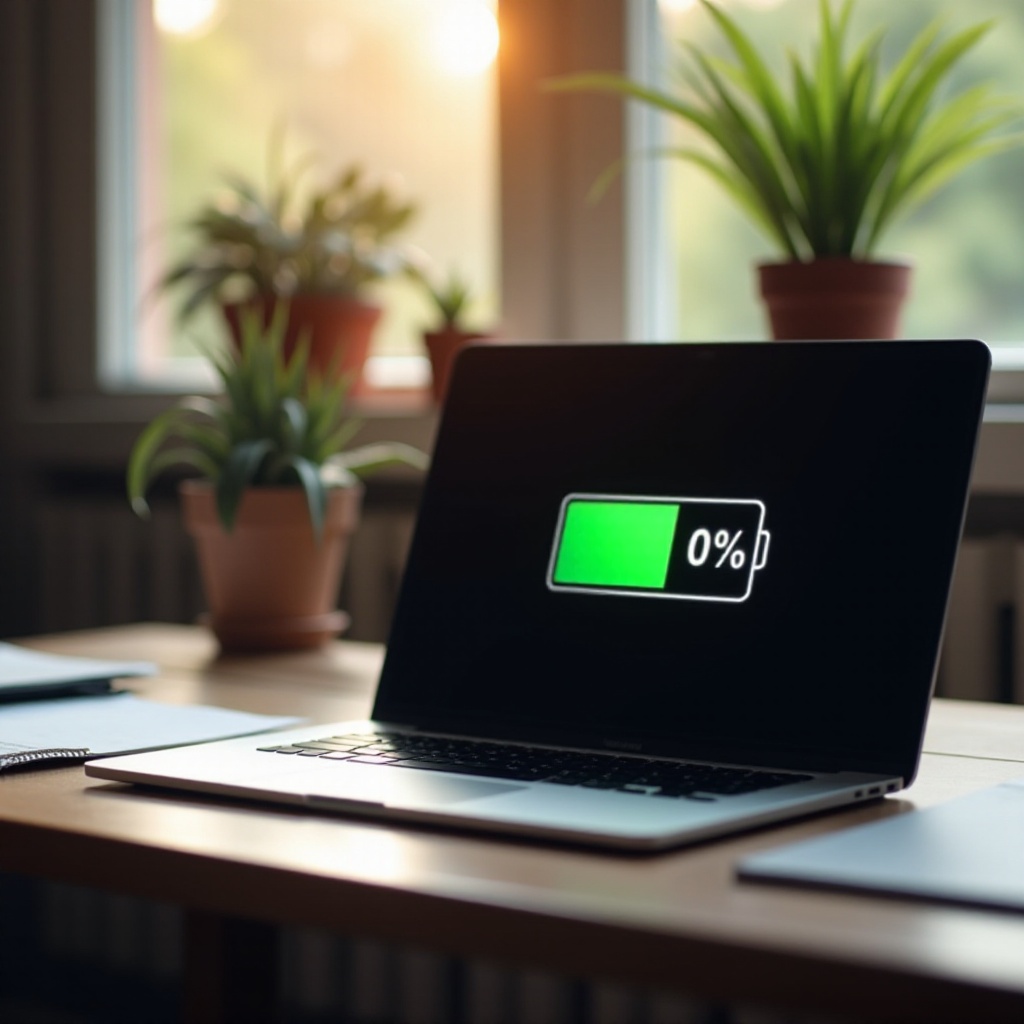
การทำความเข้าใจปัญหา
การรู้ว่าทำไมแบตเตอรี่แล็ปท็อปของคุณถึงติดค้างที่ 77% เป็นเรื่องสำคัญในการหาวิธีแก้ไขที่ถูกต้อง มีหลายปัจจัยที่อาจเป็นสาเหตุของความผิดปกตินี้ มันอาจเกิดจากความผิดพลาดของซอฟต์แวร์ ปัญหาฮาร์ดแวร์ หรือแม้แต่การเสื่อมสภาพธรรมชาติของแบตเตอรี่ การเข้าใจสาเหตุเหล่านี้จะช่วยให้คุณสามารถจัดการกระบวนการแก้ไขปัญหาได้อย่างมีประสิทธิภาพ
ปัญหาของซอฟต์แวร์มักมีสาเหตุมาจากไดร์เวอร์ที่ล้าสมัยหรือบั๊กของระบบ ส่วนปัญหาฮาร์ดแวร์อาจเกี่ยวข้องกับแบตเตอรี่ พอร์ตชาร์จ หรือส่วนประกอบภายใน และบางครั้งการปรับค่าการอ่านของแบตเตอรี่อาจไม่สอดคล้องกับความจุจริง การรับรู้ถึงความเป็นไปได้เหล่านี้จะนำทางการแก้ไขปัญหาของคุณ
การวินิจฉัยเบื้องต้น
การยืนยันว่าปัญหาของคุณไม่ได้เกิดจากปัญหาที่สามารถแก้ไขได้ง่ายนั้นเป็นขั้นตอนแรกในการแก้ไขปัญหาแบตเตอรี่แล็ปท็อป การตรวจสอบปัญหาและตรวจสอบแหล่งพลังงานเป็นขั้นตอนการวินิจฉัยที่สำคัญที่สามารถประหยัดเวลาของคุณได้
การตรวจสอบปัญหา
เริ่มต้นด้วยการยืนยันว่าแบตเตอรี่ของคุณติดค้างที่ 77% จริงๆ ตรวจสอบไอคอนแบตเตอรี่ที่อยู่ในถาดระบบ และสังเกตเปอร์เซ็นต์ที่แสดง นอกจากนี้ ให้ยืนยันการอ่านนี้ผ่านฟีเจอร์รายงานแบตเตอรี่ของระบบของคุณ การเข้าใจว่าปัญหานั้นสอดคล้องกันในหลายๆ การตรวจสอบจะนำคุณไปสู่ขั้นตอนถัดไป
การตรวจสอบแหล่งพลังงาน
ตรวจสอบให้แน่ใจว่าอะแดปเตอร์และสายชาร์จทำงานได้อย่างถูกต้อง เชื่อมต่อแล็ปท็อปของคุณกับปลั๊กไฟที่แตกต่างกันและดูว่าเปอร์เซ็นต์ของแบตเตอรี่เปลี่ยนแปลงหรือไม่ ตรวจสอบสายชาร์จว่ามีความเสียหายหรือการสึกหรอหรือไม่ การตัดปัญหาพลังงานภายนอกออกจากการตรวจสอบจะช่วยให้คุณจำกัดปัญหาไปที่แล็ปท็อปหรือแบตเตอรี่ของคุณเอง
การแก้ปัญหาซอฟต์แวร์
เมื่อการวินิจฉัยเบื้องต้นไม่แก้ปัญหา การแก้ปัญหาซอฟต์แวร์จึงเป็นเรื่องสำคัญ ซึ่งมักเกี่ยวข้องกับการอัปเดตซอฟต์แวร์ รีเซ็ตไดร์เวอร์ หรือการตั้งค่าระบบใหม่เพื่อให้แน่ใจว่าซอฟต์แวร์ของแล็ปท็อปทำงานได้อย่างถูกต้อง
การรันการวินิจฉัยแบตเตอรี่
แล็ปท็อปส่วนใหญ่มาพร้อมกับเครื่องมือวินิจฉัยในตัวที่สามารถตรวจสอบสุขภาพแบตเตอรี่ของคุณได้ ตัวอย่างเช่น แล็ปท็อป Windows จำนวนมากมีฟีเจอร์ Windows Battery Report เพื่อเข้าถึงนี้ ให้พิมพ์ powercfg /batteryreport ในคำสั่ง Command Prompt ตรวจสอบรายงานสำหรับความผิดปกติในรอบการชาร์จหรือสถานะสุขภาพที่สามารถให้เบาะแสเกี่ยวกับปัญหา
การอัปเดตหรือการติดตั้งไดร์เวอร์ใหม่
ไดร์เวอร์แบตเตอรี่ที่ล้าสมัยหรือเสียหายอาจทำให้แบตเตอรี่ของคุณทำงานผิดปกติ เยี่ยมชมเว็บไซต์ผู้ผลิตเพื่อดาวน์โหลดไดร์เวอร์แบตเตอรี่ล่าสุดสำหรับรุ่นแล็ปท็อปของคุณ หรืออีกทางหนึ่ง ติดตั้งไดร์เวอร์ที่มีอยู่อีกครั้งโดยไปที่ Device Manager คลิกขวาที่ไดร์เวอร์แบตเตอรี่ และเลือก ‘Uninstall’ รีสตาร์ทแล็ปท็อปของคุณ และระบบจะติดตั้งไดร์เวอร์ใหม่โดยอัตโนมัติ
การตั้งค่าระบบใหม่
บางครั้งการตั้งค่าระบบใหม่สามารถแก้ปัญหาซอฟต์แวร์ที่ไม่เข้าใจได้ บันทึกงานของคุณและสำรองไฟล์ที่สำคัญ จากนั้นตั้งค่าระบบใหม่ผ่านเมนูตั้งค่า โปรดระวังว่าการตั้งค่าใหม่นี้จะติดตั้งระบบปฏิบัติการใหม่ แต่ไม่ควรลบไฟล์ส่วนตัวหากทำถูกต้อง อาจจะแก้ไขความผิดพลาดที่ทำให้แบตเตอรี่ติดค้างที่ 77%

การแก้ปัญหาฮาร์ดแวร์
หากการแก้ปัญหาซอฟต์แวร์ไม่สามารถแก้ไขปัญหาได้ คุณอาจต้องตรวจสอบส่วนประกอบฮาร์ดแวร์ที่เกี่ยวกับแบตเตอรี่ ซึ่งรวมถึงการตรวจสอบแบตเตอรี่เองและการเชื่อมต่อที่เกี่ยวข้องกับการจ่ายพลังงาน
การตรวจสอบแบตเตอรี่และการเชื่อมต่อ
ปิดแล็ปท็อปและถอดแบตเตอรี่ออกหากสามารถถอดได้ ตรวจสอบหาความเสียหายที่เห็นได้ชัด สิ่งสกปรก หรือการออกซิเดชันบนขั้วแบตเตอรี่ ทำความสะอาดขั้วต่ออย่างเบามือเพื่อให้แน่ใจว่ามีการเชื่อมต่อที่ดี เสียบแบตเตอรี่กลับเข้าไป จากนั้นเปิดแล็ปท็อปเพื่อดูว่าวิธีนี้แก้ไขปัญหาได้หรือไม่
การตรวจสอบที่ชาร์จและพอร์ตพลังงาน
ตรวจสอบที่ชาร์จและพอร์ตพลังงานของแล็ปท็อป ใช้ที่ชาร์จทางเลือกที่เหมาะสมเพื่อดูว่าแบตเตอรี่ของคุณชาร์จเกิน 77% หรือไม่ ตรวจสอบพอร์ตพลังงานบนแล็ปท็อปของคุณว่ามีสิ่งสกปรก ความเสียหาย หรือหลวม บางครั้งจะต้องใช้ลมอัดในการทำความสะอาดที่จะช่วยให้การเชื่อมต่อสมบูรณ์
การใช้แบตเตอรี่สำรอง
หากเป็นไปได้ ให้ใช้แบตเตอรี่ทางเลือกที่เหมาะสมกับรุ่นแล็ปท็อปของคุณ ตรวจสอบให้แน่ใจว่าแบตเตอรี่สำรองทำงานได้ดีและดูว่าแบตเตอรี่นั้นชาร์จเกิน 77% หรือไม่ วิธีนี้จะช่วยคุณระบุว่าปัญหาอยู่ที่แบตเตอรี่เองหรือส่วนประกอบภายในอื่นๆ หากแบตเตอรี่ใหม่ทำงานได้ถูกต้อง อาจถึงเวลาที่ต้องเปลี่ยนแบตเตอรี่เก่าของคุณ

เทคนิคการปรับเทียบ
การปรับเทียบแบตเตอรี่มักจะแก้ปัญหาที่เกี่ยวกับการอ่านค่าการชาร์จที่ไม่ถูกต้อง กระบวนการนี้จะปรับการอ่านค่าการชาร์จของแบตเตอรี่ให้ตรงกับความจุจริงของมัน อาจแก้ไขปัญหาการติดค้างในเปอร์เซ็นต์ได้
วิธีการปรับเทียบแบตเตอรี่
เพื่อปรับเทียบแบตเตอรี่ของคุณ ให้ชาร์จให้เต็ม 100% แล้วปล่อยให้หมดจนแล็ปท็อปของคุณปิดตัวลง เมื่อหมดเกลี้ยงแล้ว ให้ชาร์จกลับไป 100% โดยไม่หยุดชะงัก กระบวนการนี้ช่วยให้แบตเตอรี่ปรับเทียบใหม่ อาจจะแก้ไขปัญหาการติดค้างในเปอร์เซ็นต์ได้
เครื่องมือและซอฟต์แวร์สำหรับการปรับเทียบ
มีเครื่องมือซอฟต์แวร์หลายตัวที่สามารถช่วยในการปรับเทียบ ตัวอย่างเช่น BatteryCare และ BatteryCalibrator เป็นตัวเลือกยอดนิยมที่สามารถแนะนำคุณผ่านกระบวนการปรับเทียบ ในขณะที่ให้ข้อมูลเกี่ยวกับสุขภาพแบตเตอรี่ของคุณ การใช้เครื่องมือเหล่านี้อาจช่วยแก้ปัญหาการอ่านกำลังไฟฟ้าที่ไม่ถูกต้องได้
เมื่อใดควรขอความช่วยเหลือจากมืออาชีพ
หากแบตเตอรี่ของคุณยังคงติดค้างที่ 77% แม้จะทำตามขั้นตอนเหล่านี้แล้ว อาจถึงเวลาที่ควรขอความช่วยเหลือจากมืออาชีพ ให้ค้นหาศูนย์บริการที่ได้รับอนุญาตหรือช่างเทคนิคมืออาชีพที่สามารถวินิจฉัยและซ่อมแซมปัญหาฮาร์ดแวร์ได้ ความผิดพลาดภายในที่ซับซ้อนบางครั้งต้องใช้เครื่องมือและความเชี่ยวชาญพิเศษ
สรุป
การแก้ไขแบตเตอรี่แล็ปท็อปที่ติดค้างที่ 77% นั้นควรรวมถึงการตรวจสอบทั้งซอฟต์แวร์และฮาร์ดแวร์ ทำให้การตรวจสอบปัญหาแต่ละขั้นตอนและการแก้ไขปัญหาอย่างละเอียดถี่ถ้วนจะช่วยให้คุณสามารถแก้ไขปัญหาได้อย่างมีประสิทธิภาพ การเข้าใจปัญหา การรันการวินิจฉัยเบื้องต้น การใช้แนวทางการแก้ปัญหาซอฟต์แวร์และฮาร์ดแวร์ และการปรับเทียบแบตเตอรี่ คุณสามารถแก้ไขปัญหาได้ด้วยตัวเอง อย่างไรก็ตามอย่าลังเลที่จะขอความช่วยเหลือจากมืออาชีพหากจำเป็น
คำถามที่พบบ่อย
คำถามที่พบบ่อย:
คำถามที่พบบ่อย
ทำไมแบตเตอรี่แล็ปท็อปของฉันค้างอยู่ที่ 77%
แบตเตอรี่แล็ปท็อปของคุณอาจค้างอยู่ที่ 77% เนื่องจากข้อผิดพลาดทางซอฟต์แวร์ ไดรเวอร์ที่ล้าสมัย หรือปัญหาด้านฮาร์ดแวร์
การปรับเทียบแบตเตอรี่สามารถช่วยแก้ไขปัญหานี้ได้หรือไม่?
ได้ การปรับเทียบแบตเตอรี่สามารถแก้ไขปัญหาที่เกี่ยวข้องกับการอ่านค่าการชาร์จที่ไม่ถูกต้องได้บ่อยครั้ง
เมื่อใดที่ฉันควรพิจารณาเปลี่ยนแบตเตอรี่ของฉัน?
พิจารณาเปลี่ยนแบตเตอรี่หากแบตเตอรี่เก่า มีความเสียหายที่มองเห็นได้ หรือหลังจากที่คุณลองวิธีการแก้ไขอื่นๆ แล้วแต่ปัญหายังคงอยู่

